วิธีสร้างเรื่องราวใน Facebook

การสร้างเรื่องราวใน Facebook สามารถสนุกสนานมาก นี่คือวิธีการที่คุณสามารถสร้างเรื่องราวบนอุปกรณ์ Android และคอมพิวเตอร์ของคุณได้.

ในขณะที่สนทนากับเพื่อนและครอบครัวบน Messenger การแลกเปลี่ยนลิงก์ถือเป็นเรื่องปกติ ไม่ว่าจะเป็นการแชร์โพสต์บน Facebook บทความข่าวที่น่าสนใจ หรือมีมไวรัลการแชร์เนื้อหาต่างๆ ได้อย่างราบรื่นถือเป็นสิ่งสำคัญ จะเกิดอะไรขึ้นหากลิงก์ไม่สามารถเปิดได้ในแอพ Facebook Messenger บน Android หรือ iPhone ของคุณ
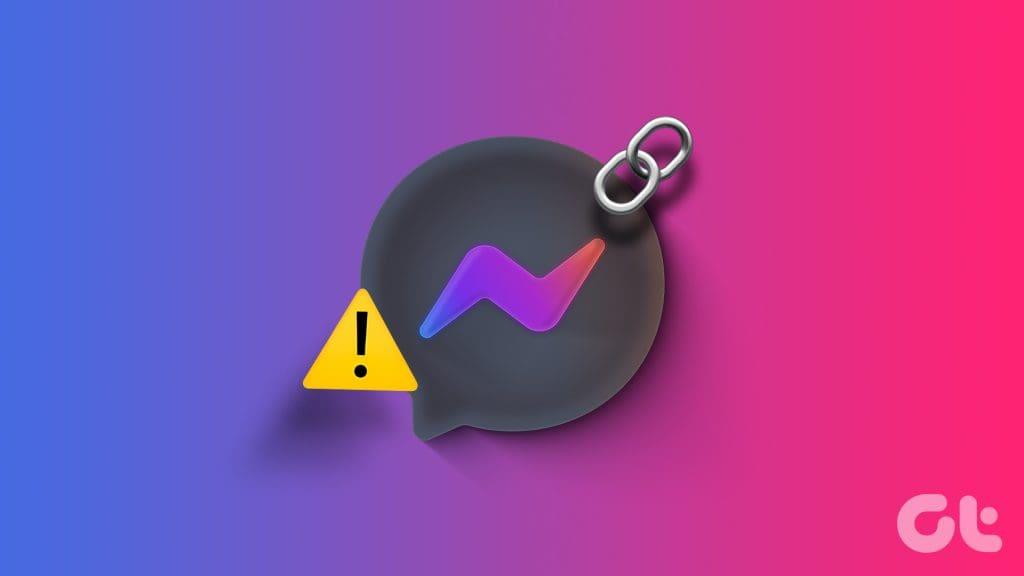
คุณไม่จำเป็นต้องทำให้แอปแกลเลอรีและแอปอื่นๆ ของคุณหนาแน่นด้วยการโพสต์ภาพหน้าจอของโพสต์ที่คุณเคยเห็นบนโซเชียลมีเดีย บทความ หรือรูปภาพ คุณสามารถวางลิงก์ไปยังสิ่งเหล่านั้นและให้ผู้อื่นเปิดในเบราว์เซอร์ได้ แต่จะเกิดอะไรขึ้นถ้า Messenger ไม่สามารถเปิดลิงก์ที่คุณได้รับหรือแชร์ได้ นั่นหมายความว่าคุณจะต้อง
เมื่อแอปอย่างMessenger ทำงานผิดปกติบน Android หรือ iPhone ของคุณการรีสตาร์ทแอปมักเป็นวิธีแก้ปัญหาที่มีประสิทธิภาพ ดังนั้นคุณควรลองสิ่งนั้นก่อน
หากต้องการปิด Messenger บน Android ให้กดไอคอนค้างไว้แล้วแตะไอคอน 'i' จากนั้นแตะตัวเลือก บังคับหยุด ที่มุมขวาล่าง

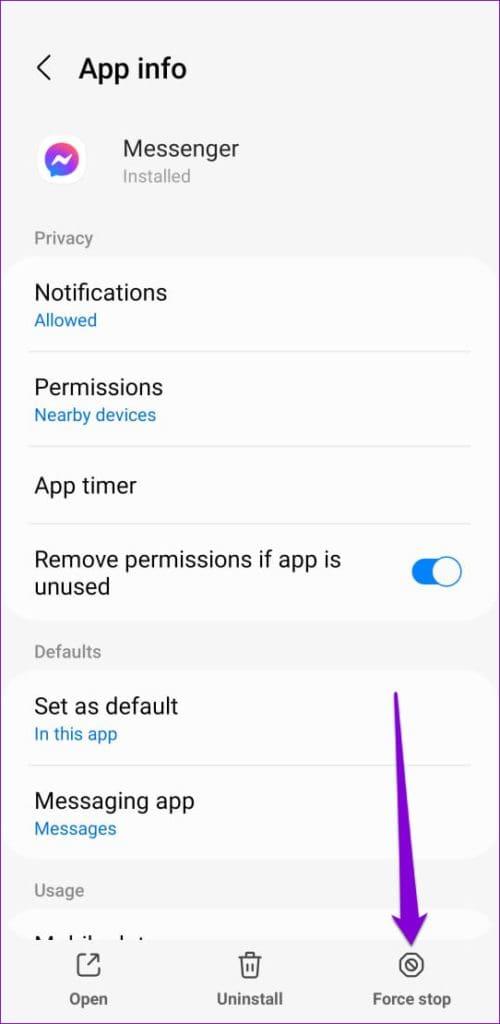
หากคุณใช้ iPhone ให้ปัดขึ้นจากด้านล่างของหน้าจอหรือกดปุ่มหน้าจอโฮมสองครั้งเพื่อเข้าถึงตัวสลับแอพ จากนั้นปัดขึ้นบนการ์ด Messenger เพื่อปิดแอป
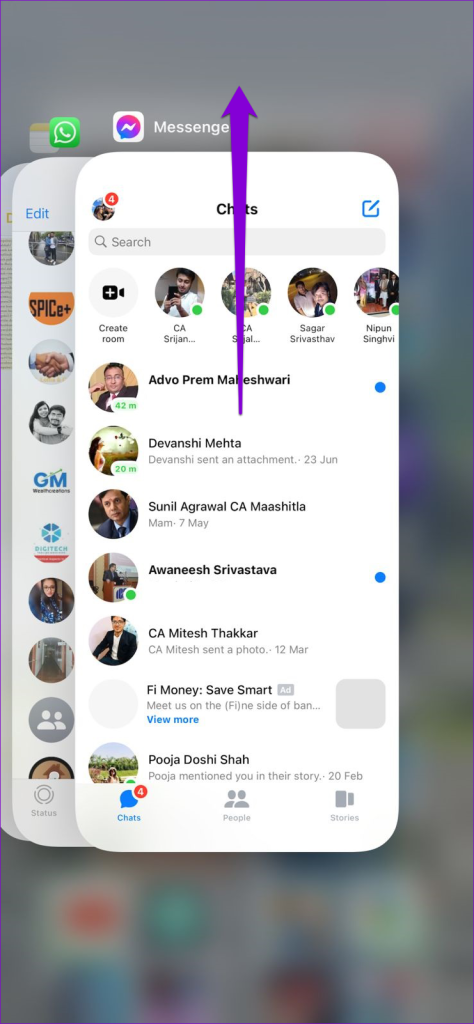
เปิดแอป Messenger อีกครั้งแล้วลองเปิดลิงก์ใหม่อีกครั้ง
2. อนุญาตให้ Messenger เปิดลิงก์ที่รองรับ (Android)
อีกสาเหตุหนึ่งที่ทำให้ Messenger ไม่สามารถเปิดลิงก์บน Android ของคุณได้เนื่องมาจากขาดการอนุญาตที่เกี่ยวข้อง ต่อไปนี้คือสิ่งที่คุณสามารถทำได้เพื่อแก้ไขปัญหาดังกล่าว
ขั้นตอนที่ 1:กดไอคอนแอพ Messenger ค้างไว้แล้วแตะไอคอนข้อมูลจากเมนูผลลัพธ์

ขั้นตอนที่ 2:แตะที่ ตั้งเป็นค่าเริ่มต้น และเปิดใช้งานการสลับข้าง เปิดลิงก์ที่รองรับ ในเมนูต่อไปนี้
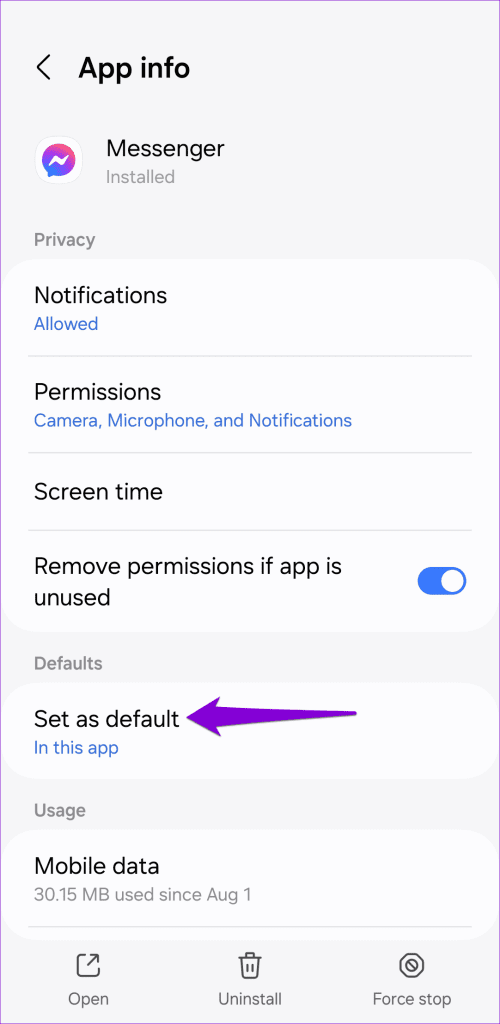
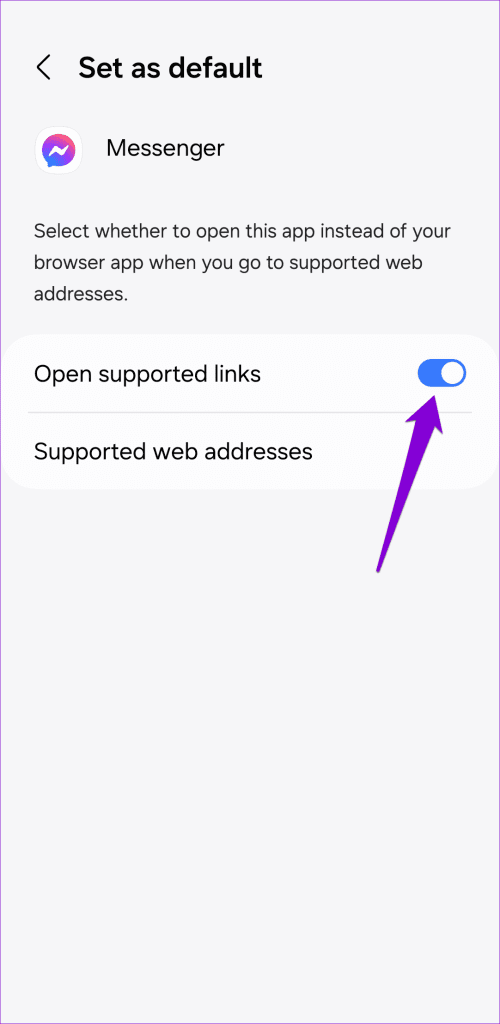
3. ออกจากระบบแอพ Messenger และลงชื่อเข้าใช้อีกครั้ง
ปัญหาการตรวจสอบสิทธิ์กับบัญชีของคุณอาจทำให้ลิงก์ไม่สามารถเปิดหรือทำงานตามที่คาดไว้ในแอพ Messenger หากเป็นเช่นนั้นการลงชื่อออกจากแอพ Messengerแล้วลงชื่อเข้าใช้อีกครั้งน่าจะช่วยแก้ปัญหาได้
ขั้นตอนที่ 1:เปิดแอป Messenger แตะไอคอนเมนูที่ด้านบน จากนั้นแตะไอคอนรูปเฟืองเพื่อไปที่เมนูการตั้งค่า
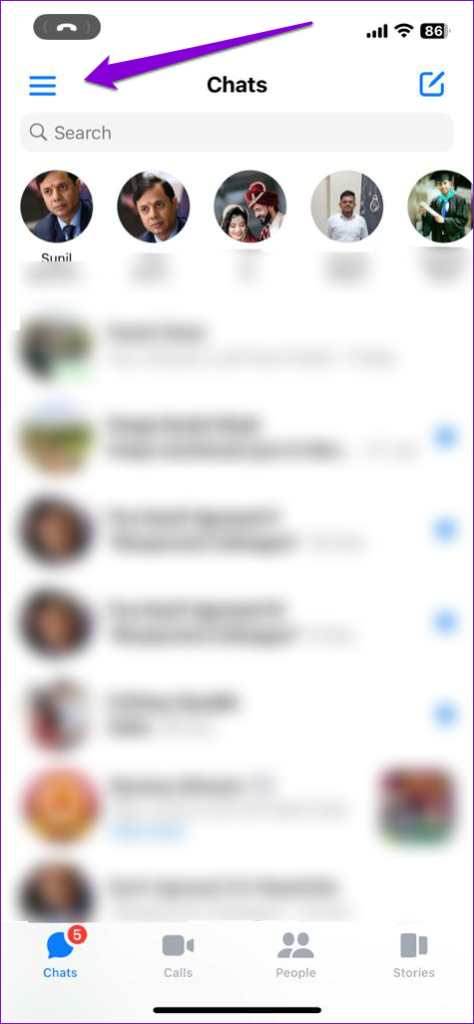
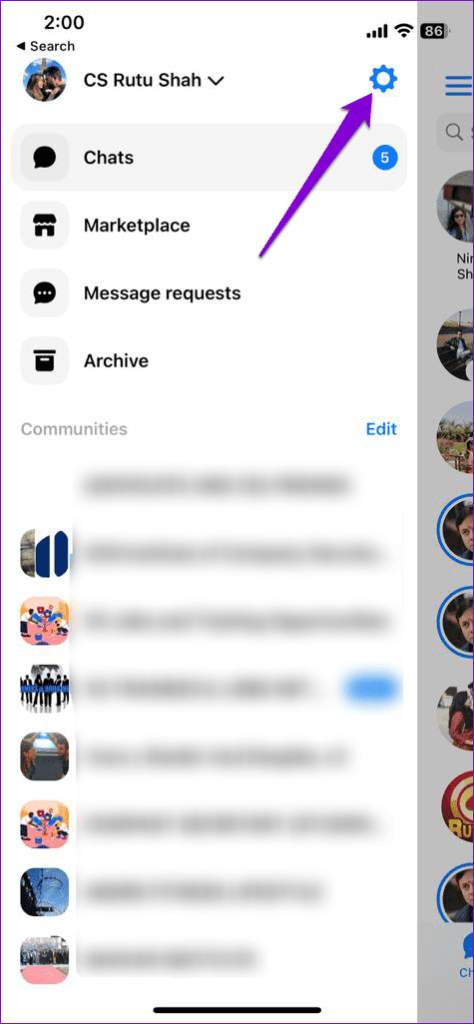
ขั้นตอนที่ 2:แตะที่ตัวเลือก 'ดูเพิ่มเติมในศูนย์บัญชี'
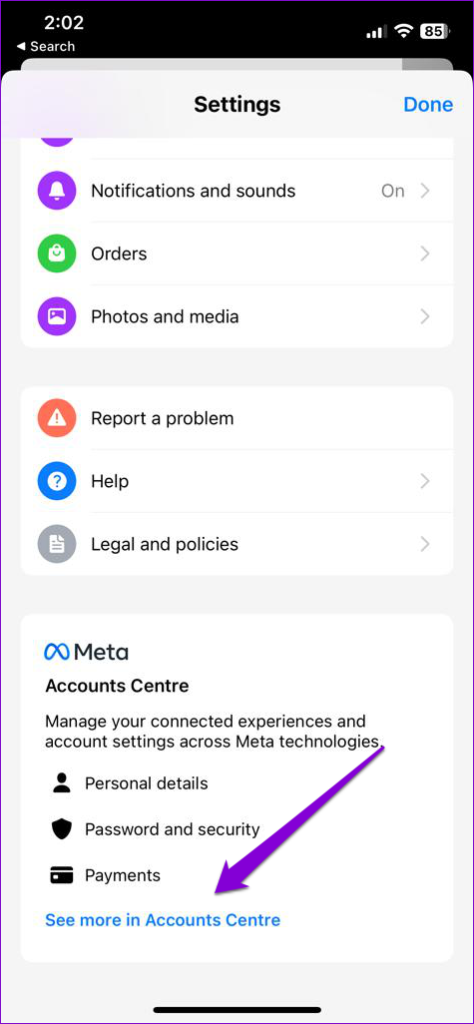
ขั้นตอนที่ 3:ไปที่รหัสผ่านและความปลอดภัยแล้วเลือก 'ตำแหน่งที่คุณเข้าสู่ระบบ' จากเมนูต่อไปนี้
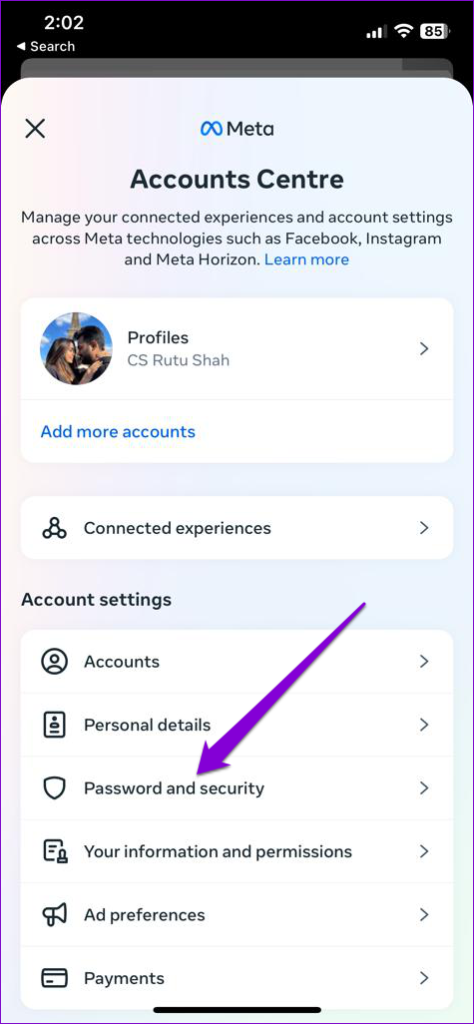
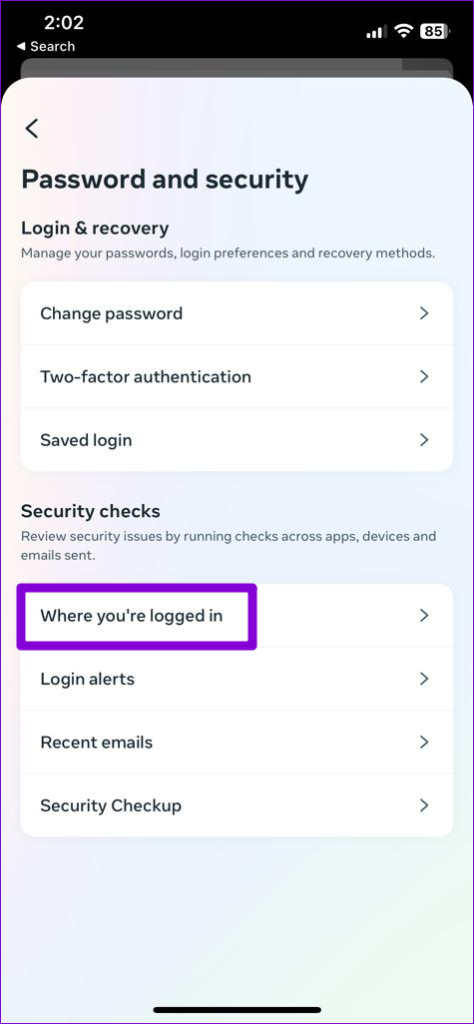
ขั้นตอนที่ 4:แตะที่ 'เลือกอุปกรณ์ที่จะออกจากระบบ' เลือกอุปกรณ์ของคุณจากรายการแล้วแตะปุ่มออกจากระบบที่ด้านล่าง
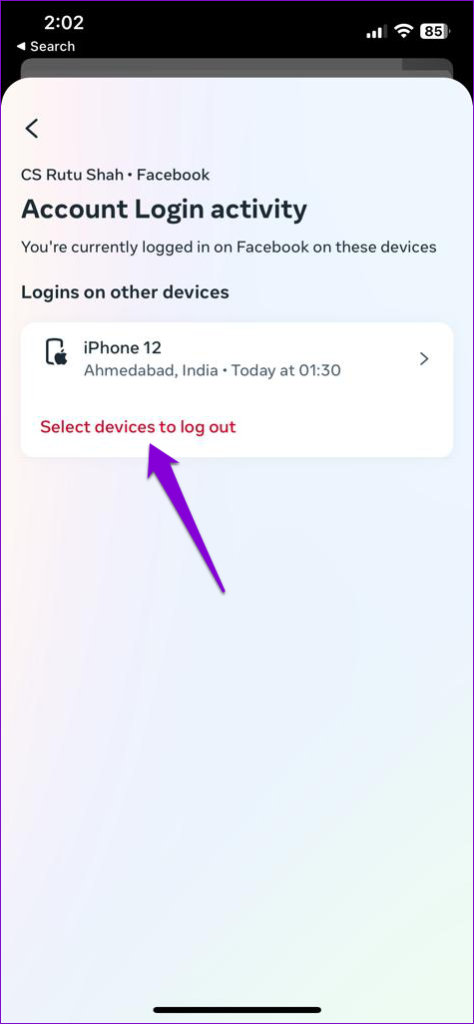
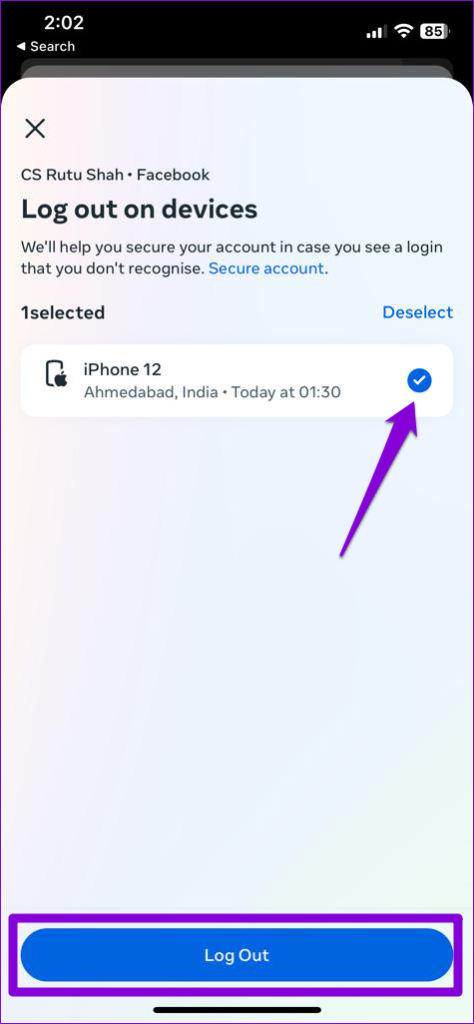
ลงชื่อเข้าใช้แอพ Messenger อีกครั้งและตรวจสอบว่าปัญหายังคงมีอยู่หรือไม่
4. ล้างแคชของแอป (Android)
ปัญหาดังกล่าวกับแอพ Messenger ยังสามารถเกิดขึ้นได้หากข้อมูลแคชที่มีอยู่เก่าหรือเสียหาย เพื่อแก้ไขปัญหานี้ คุณสามารถลองล้างข้อมูลแคชของ Messenger โดยใช้ขั้นตอนเหล่านี้:
ขั้นตอนที่ 1:กดไอคอนแอพ Messenger ค้างไว้แล้วแตะไอคอนข้อมูลจากเมนูผลลัพธ์

ขั้นตอนที่ 2:ไปที่ที่เก็บข้อมูลแล้วแตะตัวเลือกล้างแคช
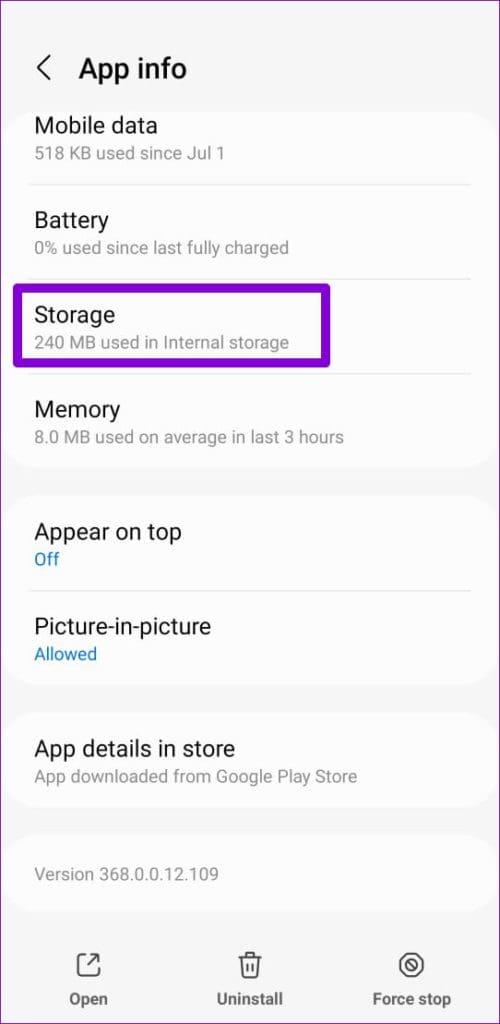
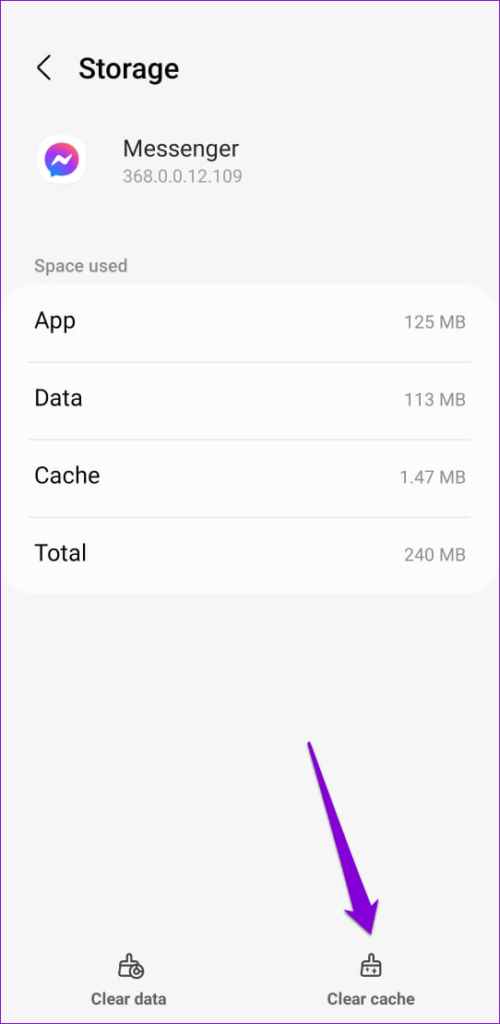
5. เปิดใช้งานตัวเลือก 'เปิดลิงก์ในเบราว์เซอร์ภายนอก'
Messenger ยังไม่เปิดลิงก์ในเบราว์เซอร์ในแอปใช่ไหม หากเป็นเช่นนั้น คุณส���มารถกำหนดค่าแอปให้เปิดในเบราว์เซอร์ของโทรศัพท์แทนได้ มีวิธีดังนี้:
ขั้นตอนที่ 1:เปิดแอป Messenger แล้วแตะไอคอนเมนู (เส้นแนวนอนสามเส้น) ที่มุมซ้ายบน แตะไอคอนรูปเฟืองเพื่อเปิดเมนูการตั้งค่า
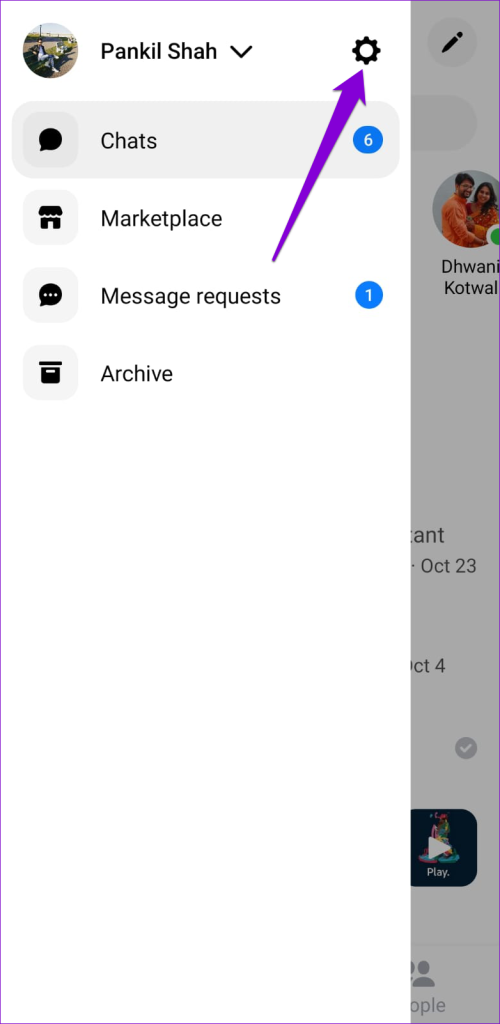
ขั้นตอนที่ 2:เลื่อนลงเพื่อแตะรูปภาพและสื่อ จากนั้น เปิดใช้งานการสลับข้าง "เปิดลิงก์ในเบราว์เซอร์ภายนอก"
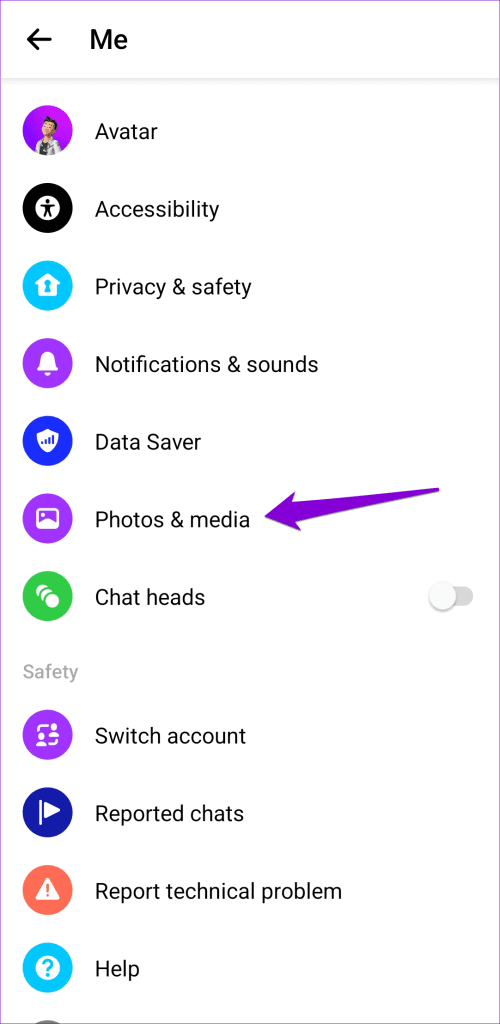
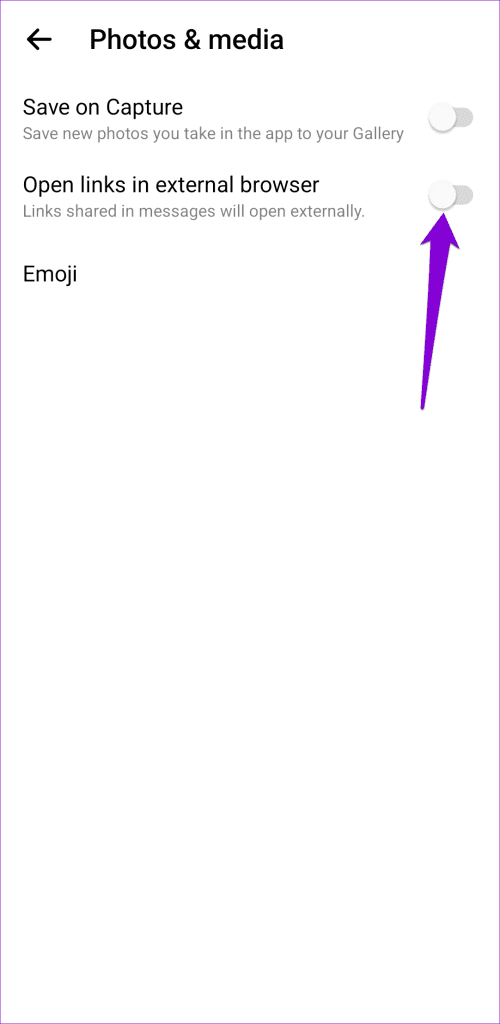
6. เปลี่ยนเบราว์เซอร์เริ่มต้น
หาก Messenger ไม่สามารถเปิดลิงก์ได้แม้จะใช้เบราว์เซอร์ภ��ยนอก คุณสามารถลองเปลี่ยนเบราว์เซอร์เริ่มต้นบน iPhoneหรือ Android ของคุณ และดูว่าจะช่วยแก้ปัญหาได้หรือไม่ ต่อไปนี้เป็นวิธีดำเนินการ
หุ่นยนต์
ขั้นตอนที่ 1:เปิดแอปการตั้งค่าบนโทรศัพท์ของคุณ เลื่อนลงเพื่อแตะแอป และเลือกตัวเลือกเลือกแอปเริ่มต้น
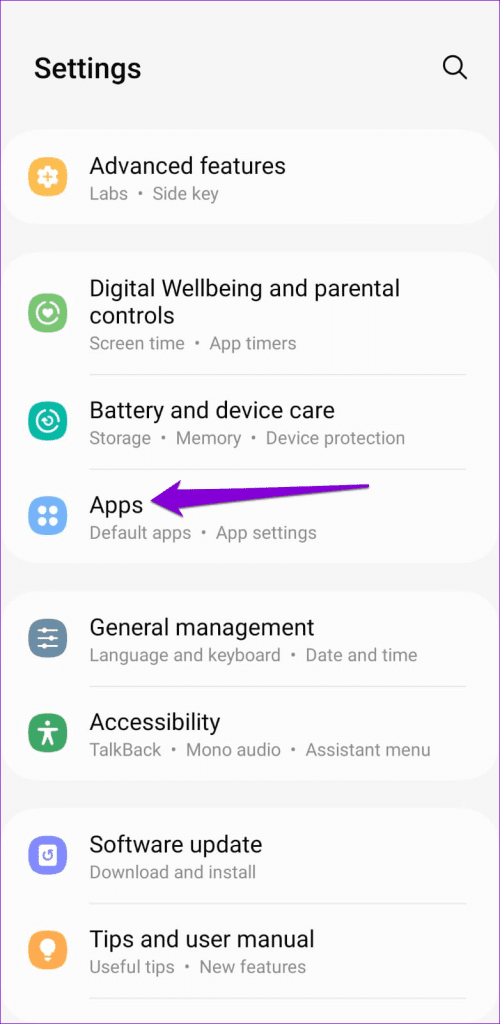
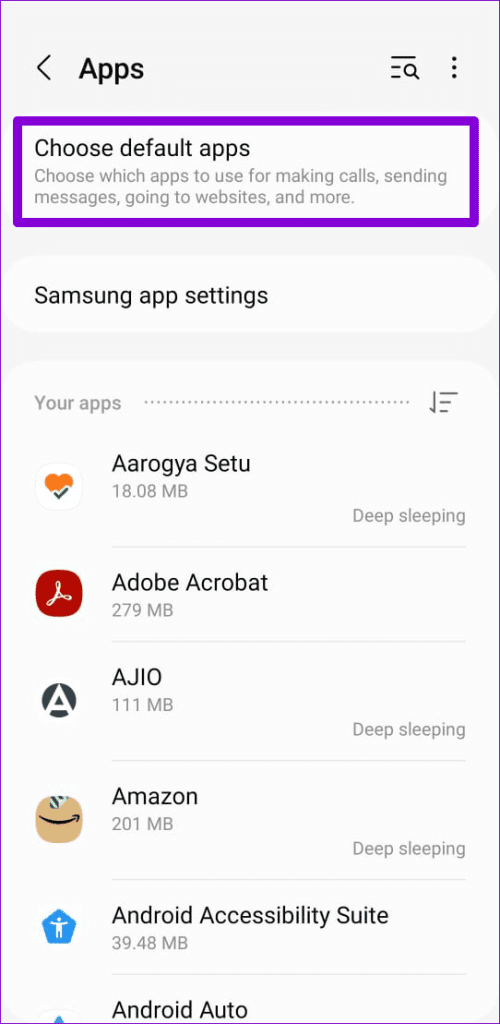
ขั้นตอนที่ 2:แตะที่แอปเบราว์เซอร์ และเลือกเบราว์เซอร์ที่คุณต้องการตั้งเป็นค่าเริ่มต้นจากเมนูต่อไปนี้
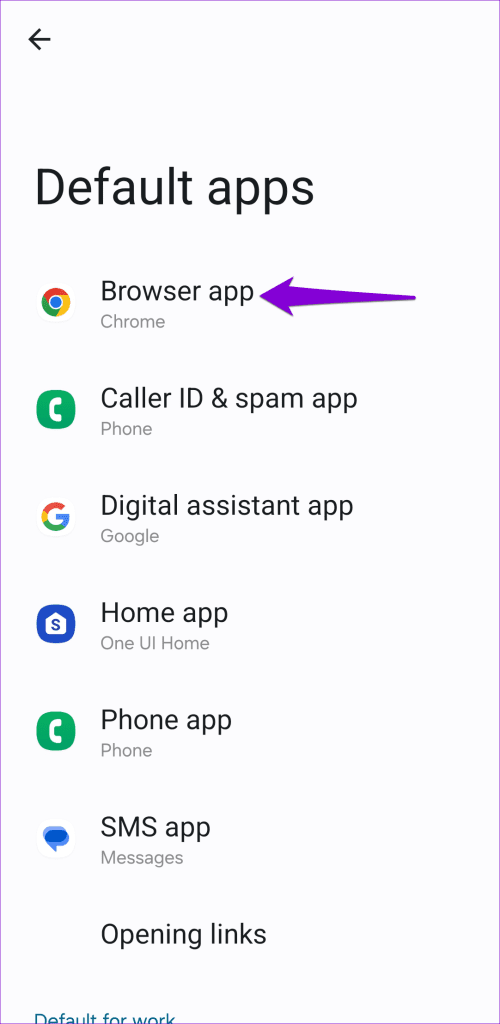
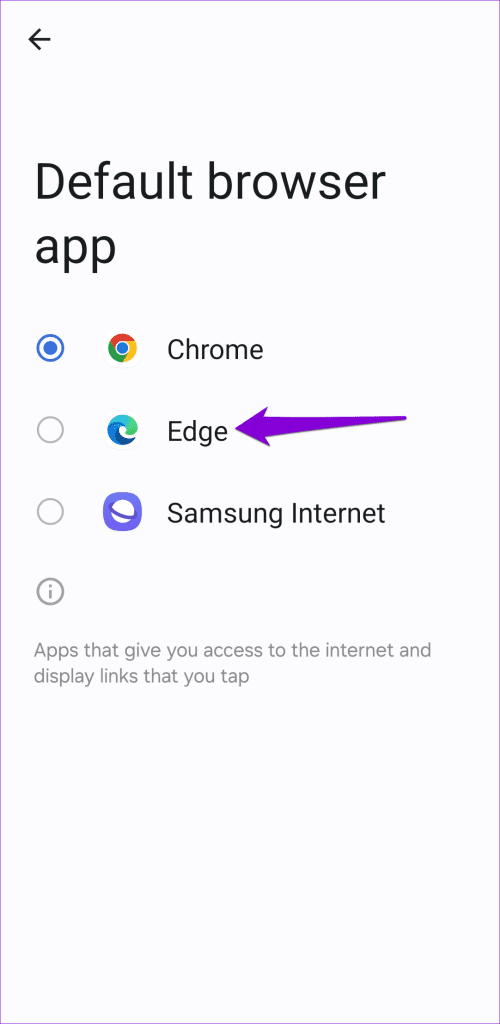
ไอโฟน
ขั้นตอนที่ 1:เปิดแอปการตั้งค่าแล้วแตะ Safari
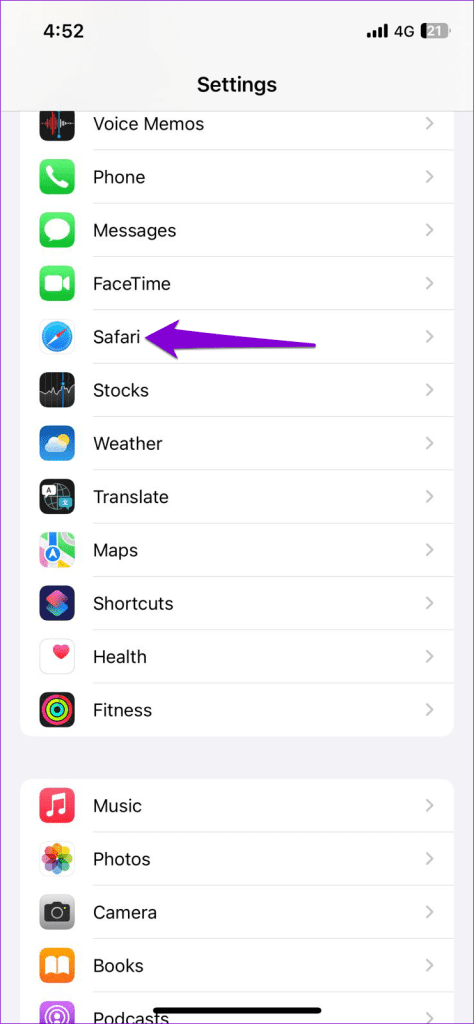
ขั้นตอนที่ 2:แตะที่แอปเบราว์เซอร์เริ่มต้น และเลือกเบราว์เซอร์ที่คุณต้องการเพื่อตั้งเป็นตัวเลือกเริ่มต้น
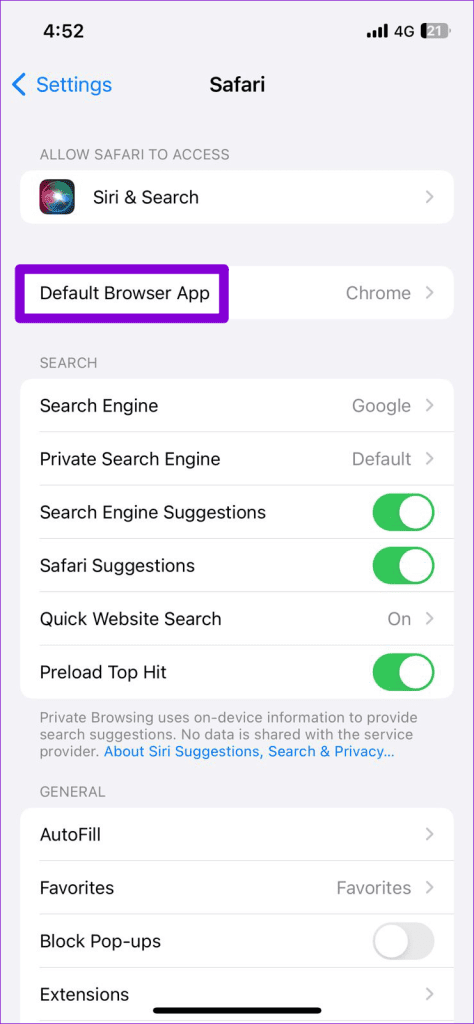
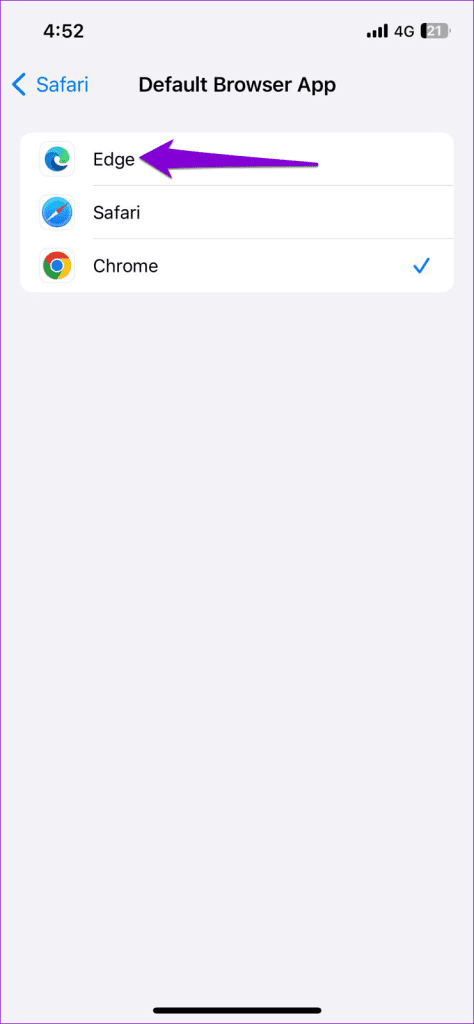
7. อัปเดตแอป
การใช้แอพ Messenger เวอร์ชันเก่าอาจทำให้เกิดปัญหาที่ไม่คาดคิดได้เช่นกัน ดังนั้น หาก Messenger ไม่เปิดลิงก์แม้ว่าจะปฏิบัติตามคำแนะนำข้างต้นแล้ว ให้พิจารณาอัปเดตแอปเป็นทางเลือกสุดท้าย เมื่ออัปเดตแล้ว แอปควรเปิดลิงก์ตามที่คาดไว้
ปล่อยลิงก์
การพบข้อความแสดงข้อผิดพลาดทุกครั้งที่คุณเปิดลิงก์ในแอพ Messenger อาจสร้างความรำคาญและขัดขวางการสื่อสารได้ เราหวังว่าเคล็ดลับข้อใดข้อหนึ่งข้างต้นจะช่วยคุณแก้ไขปัญหาได้และคุณจะสบายใจ
การสร้างเรื่องราวใน Facebook สามารถสนุกสนานมาก นี่คือวิธีการที่คุณสามารถสร้างเรื่องราวบนอุปกรณ์ Android และคอมพิวเตอร์ของคุณได้.
เรียนรู้วิธีปิดเสียงวิดีโอที่กวนใจใน Google Chrome และ Mozilla Firefox ด้วยบทแนะนำนี้.
แก้ปัญหาเมื่อ Samsung Galaxy Tab S8 ติดอยู่บนหน้าจอสีดำและไม่เปิดใช้งาน.
บทแนะนำที่แสดงวิธีการสองวิธีในการป้องกันแอพจากการเริ่มต้นใช้งานบนอุปกรณ์ Android ของคุณเป็นการถาวร.
บทแนะนำนี้จะแสดงวิธีการส่งต่อข้อความจากอุปกรณ์ Android โดยใช้แอป Google Messaging.
คุณมี Amazon Fire และต้องการติดตั้ง Google Chrome บนมันหรือไม่? เรียนรู้วิธีติดตั้ง Google Chrome ผ่านไฟล์ APK บนอุปกรณ์ Kindle ของคุณ.
วิธีการเปิดหรือปิดฟีเจอร์การตรวจสอบการสะกดในระบบปฏิบัติการ Android.
สงสัยว่าคุณสามารถใช้ที่ชาร์จจากอุปกรณ์อื่นกับโทรศัพท์หรือแท็บเล็ตของคุณได้หรือไม่? บทความนี้มีคำตอบให้คุณ.
เมื่อซัมซุงเปิดตัวแท็บเล็ตเรือธงใหม่ มีหลายอย่างที่น่าตื่นเต้นเกี่ยวกับ Galaxy Tab S9, S9+ และ S9 Ultra
คุณชอบอ่าน eBook บนแท็บเล็ต Amazon Kindle Fire หรือไม่? เรียนรู้วิธีเพิ่มบันทึกและเน้นข้อความในหนังสือใน Kindle Fire.






